U bent hier:
Pictogrammen op de Mac vergroten
Artikel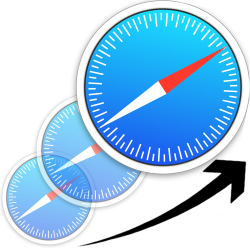
Zijn de pictogrammen op de Mac te klein? Maak de iconen in de Finder, op het Bureaublad en in het Dock groter.
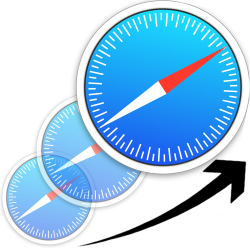
Symbolen in Finder vergroten
Het Finder-venster is opgedeeld in een linker- en rechterdeel. Aan de linkerkant van het venster staat de navigatiekolom. Zodra je op een onderdeel in de navigatiekolom klikt, wordt de inhoud hiervan in het rechterdeel weergegeven. De navigatiekolom kun je vergoten, zodat deze beter leesbaar wordt.
- Klik op het Apple-logo in de bovenste menubalk > Systeeminstellingen.
- Klik op Weergave.
- Klik achter 'Symboolgrootte navigatiekolom' op Normaal en daarna op Groot.
De tekstgrootte van de informatie die de Finder weergeeft is ook aan te passen:
- Open de Finder.
- Klik bovenin de menubalk op Weergave > Toon weergaveopties.
- Klik achter 'Tekstgrootte' op het getal.
- Klik op een hoger getal voor grotere letters. De Finder past het direct toe, dus je ziet snel of de weergave zo beter is. Zo niet, kies dan een nog hoger cijfer.
- Klik op het kruisje van het venster. De wijzigingen worden opgeslagen.
Bureaubladpictogrammen vergroten Mac
Op het Bureaublad zet je onder andere bestanden, mappen en snelkoppelingen. Maak eventueel deze koppelingen duidelijker zichtbaar. Pas hiervoor de grootte van de pictogrammen en de tekst aan.
- Zorg dat je het Bureaublad voor je hebt.
- Klik in de menubalk bovenin op Weergave.
- Klik op Toon weergaveopties.
- Beweeg het schuifje onder 'Symboolgrootte' naar rechts.
- Klik eventueel achter 'Tekstgrootte' en kies de gewenste lettergrootte bij de bureaubladpictogrammen.
Grotere pictogrammen in het Dock
Onder aan het scherm van de Mac-computer staat het Dock. Vanaf hier open je snel programma's en mappen. Pas de grootte van de balk en van de pictogrammen zo aan:
- Klik op het Apple-logo in de bovenste menubalk > Systeeminstellingen.
- Klik op Bureaublad en Dock.
- Klik op de schuifknop onder 'Grootte' en schuif die naar rechts.
- Let op: hoe meer programma's er in het Dock staan, hoe minder ruimte er is om de pictogrammen te vergroten. Verwijder eventueel programma's uit het Dock om grotere pictogrammen mogelijk te maken.
- Wil je dat de pictogrammen in het Dock vergroten als je met de muisaanwijzer over de balk beweegt? Klik op de schuifknop onder 'Vergroting' en schuif die naar rechts.
- Sluit het venster via het het kruisje linksboven. Wijzigingen worden automatisch opgeslagen.
Wat vind je van dit artikel?
Geef sterren om te laten zien wat je van het artikel vindt. 1 ster is slecht, 5 sterren is heel goed.
Meer over dit onderwerp
Meld je aan voor de nieuwsbrief van SeniorWeb
Elke week duidelijke uitleg en leuke tips over de digitale wereld. Gratis en zomaar in de mailbox.